Справність ваших паролів є значною частиною вашої загальної безпеки в Інтернеті, і ви не повинні нехтувати нею. Переглядайте свої паролі, відсівайте слабкі та замінюйте їх на надійніші паролі — все це корисні звички, яких слід дотримуватися, щоб зміцнити свою безпеку в Інтернеті. Але що, якщо ви давно нічого з цього не робили або ніколи раніше цього не робили? Нічого страшного. За допомогою нашого зручного посібника нижче ми покажемо вам, як очистити ваші паролі, і навіть запропонуємо ще кілька способів підвищити вашу безпеку в Інтернеті.
Зміст
- Як точно визначити проблемні паролі
- Як очистити проблемні паролі
- Як засвоїти звички безпечного пароля в майбутньому
Рекомендовані відео
Помірний
1 година
ПК
Мобільний пристрій
Підключення до Інтернету
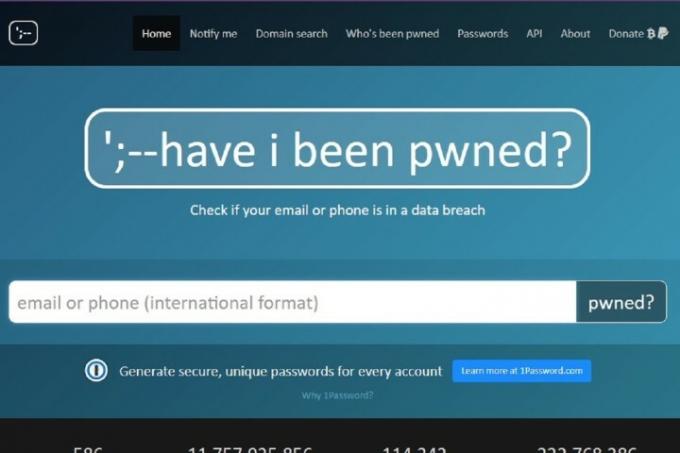
Як точно визначити проблемні паролі
Важко виправити слабкі або зламані паролі, якщо ви не знаєте, які з них мають ці проблеми. Нижче ми розглянемо два способи перевірки ваших паролів залежно від того, які проблеми безпеки ви шукаєте.
Крок 1: Використовуйте сторонні сайти пошуку хакерів, наприклад
Чи був я засуджений?, щоб перевірити, чи ваша адреса електронної пошти чи інші особисті дані з’являються під час порушення даних. Якщо це так, ви знатимете, що потрібно змінити пароль для цього конкретного онлайн-облікового запису. Ці сайти є чудовим способом визначити, які з ваших паролів, імовірно, було зламано/розкрито. Але якщо ви вирішите використовувати ці веб-сайти, переконайтеся, що вибираєте законну службу, оскільки існують сайти, які можуть викрасти вашу інформацію.Крок 2: Використовуйте інструмент перевірки паролів Google Chrome, щоб перевірити рівень надійності чи статус порушення даних усіх ваших збережених паролів. Якщо ви користуєтеся Google Chrome і зберегли в ньому більшість своїх паролів, його інструмент перевірки паролів буде для вас особливо корисним. Запустивши інструмент перевірки паролів Chrome, ви відразу перевірите всі ці збережені паролі та повідомите вам, які з них є слабкими, а які були розкриті в результаті порушення даних. Визначивши проблемні паролі, ви можете замінити їх кращими.
Ось як отримати доступ до інструмента перевірки паролів Chrome:
Відкрийте Chrome і натисніть на більше значок (три вертикальні точки). Потім натисніть на Налаштування > Автозаповнення > Паролі > Перевірте паролі. Якщо серед ваших збережених паролів є ненадійні паролі, Chrome заповнить їх список. Chrome також каже, що він «повідомить вас, коли ви ввійдете за допомогою зламаного пароля».
Пов'язані
- Безпека Apple перевершує Microsoft і Twitter, кажуть федерали
- Паролі складні, а люди ліниві, показує новий звіт
- Захистіть свої облікові записи за допомогою 1Password — сьогодні знижка 50%.

Як очистити проблемні паролі
Тепер, коли ми знаємо, які паролі надто слабкі чи зламані, ми можемо почати їх виправляти. У наступних розділах ми розглянемо кілька способів посилити ваші паролі та поширену пастку, якої слід уникати під час їх створення.
Крок 1: Припиніть використовувати той самий пароль для різних облікових записів онлайн. Це поширена помилка з великими наслідками. Зокрема, якщо ви використовуєте пароль для кількох облікових записів в Інтернеті, і хтось інший вгадає цей пароль правильно, вони зараз мати доступ до всіх облікових записів, до яких підключено пароль, а не лише до початкового облікового запису, який вони намагалися відкрити доступу. Повторне використання паролів ставить вас у дуже вразливе становище з точки зору безпеки. Переконайтеся, що кожен ваш онлайн-акаунт має справді унікальний пароль.
Крок 2: Створюйте паролі, які важко вгадати. Це здається очевидним, чи не так? Проте багато людей відчувають спокусу створити простіші паролі, оскільки прості паролі легше запам’ятати. Але прості паролі, як правило, не є надійними паролями, і це те, до чого ми тут звертаємося, коли йдеться про безпеку в Інтернеті. Ось кілька порад щодо створення надійніших паролів, які важко вгадати.
- Змінюйте свої символи та великі літери. Використовуйте великі та малі літери. Додайте цифри, символи та літери.
- Довші паролі кращі. Загальна думка полягає в тому, що найкращим є мінімум 12 символів.
- Уникайте використання широко вживаних слів, фраз або включення особистої інформації про себе, яка є загальнодоступною.
- За потреби використовуйте генератор паролів. Вони особливо вправні у створенні надійних складних паролів. Послуги менеджера паролів, як Дашлейн і LastPass є генератори паролів, які можна використовувати.

Як засвоїти звички безпечного пароля в майбутньому
Ви визначили слабкі паролі, позбулися їх і замінили на більш надійні. Але чи є якісь інші речі, які ви могли б зробити для подальшого посилення безпеки в Інтернеті? Так. Створювати надійніші паролі та виключати використання слабких паролів – це чудово, але це не завадить створіть ще кілька звичок безпеки, щоб покращити свій захист і трохи спростити вашу онлайн-безпеку керувати. Давайте розглянемо ще кілька порад щодо безпеки в Інтернеті.
Крок 1: Нехай не пройдуть десятиліття, перш ніж ви зміните свої паролі. Популярний сервіс менеджера паролів LastPass рекомендує оновлюючи їх принаймні раз на рік. Оновлення паролів раз на рік може допомогти захистити ваші онлайн-акаунти від тих, хто з будь-якої причини може мати доступ до вашого старого логіна.
І не забудьте змінити їх, якщо ви вважаєте, що їх було скомпрометовано чи розкрито будь-яким способом, наприклад через витік даних або зараження шкідливим програмним забезпеченням.
Крок 2: отримати менеджер паролів. Менеджери паролів є корисними, оскільки вони можуть допомогти вам виконувати такі дії, як відстеження всіх ваших паролі, допоможуть створити надійніші паролі та попередять вас, коли в даних буде розкрито пароль порушення.
Підтримувати безпеку в Інтернеті за допомогою належної гігієни паролів не повинно бути складно, і менеджери паролів є важливою причиною цього.
крок 3: Розгляньте можливість використання багатофакторної автентифікації на додаток до паролів. Якщо ваші онлайн-акаунти підтримують використання багатофакторної автентифікації, вам слід її використовувати. Багатофакторна автентифікація по суті додає ще один крок до процесу входу в систему для посилення його безпеки.
За допомогою багатофакторної автентифікації ви все одно входите в систему за допомогою свого імені користувача та пароля, але також буде запропоновано ввести унікальний код, який надіслано вам або з’явиться в програмі автентифікатора на вашому мобільному телефоні пристрій. Код зазвичай є тимчасовим і генерується лише для цієї спроби входу. Таким чином, навіть якщо хтось знає ваш пароль, він все одно не зможе увійти у ваш обліковий запис якщо вони також не можуть отримати доступ до цього тимчасового коду, який, імовірно, на пристрої, до якого вони не мають доступу до.
Рекомендації редакції
- NordPass додає підтримку ключів доступу, щоб вигнати ваші слабкі паролі
- Reddit зламали — ось як налаштувати 2FA для захисту свого облікового запису
- Як знайти збережені паролі на вашому Mac
- Як очистити внутрішню частину настільного ПК
- Як глибоко очистити клавіатуру та мишу
Оновіть свій спосіб життяDigital Trends допомагає читачам стежити за динамічним світом технологій завдяки всім останнім новинам, цікавим оглядам продуктів, проникливим редакційним статтям і унікальним у своєму роді коротким оглядам.




